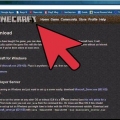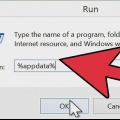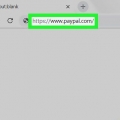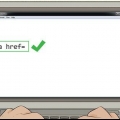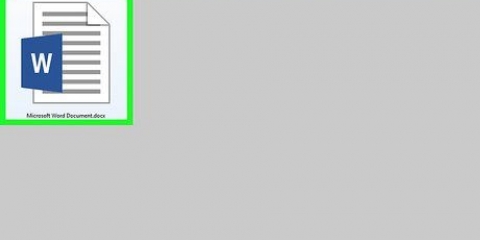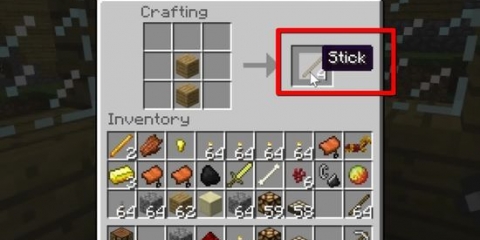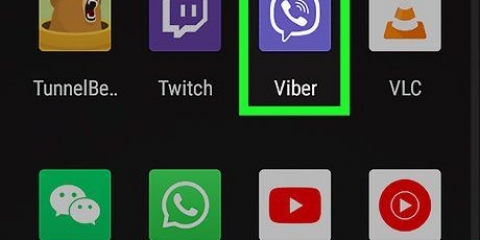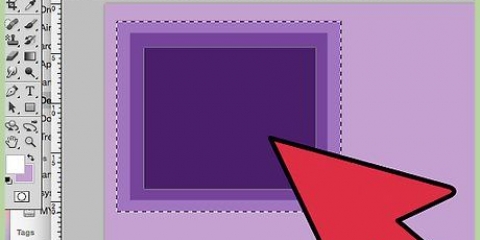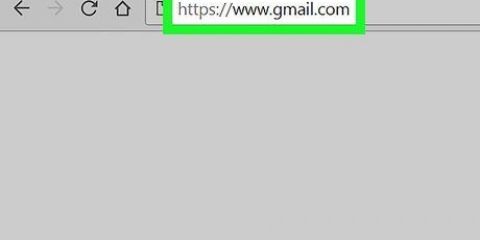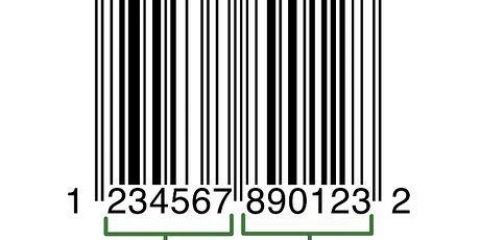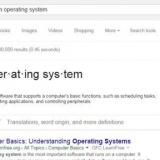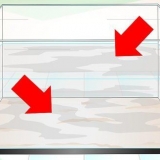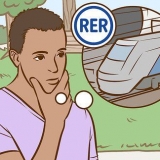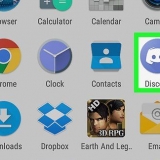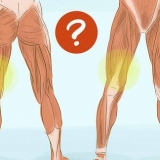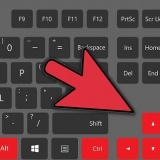Du kannst dein Realms-Abonnement jederzeit kündigen, indem du auf das Bleistiftsymbol neben deinem Realm tippst Abonnement tippen und dann Abonnement verwalten, und befolgen Sie die Optionen auf dem Bildschirm, um Ihr Abonnement zu kündigen. Um die Realm-Optionen anzuzeigen, tippe auf das Bleistiftsymbol rechts neben deinem Realm. Hier können Sie Optionen ändern, z. B. den Schwierigkeitsgrad.





Email - Geben Sie eine E-Mail-Adresse ein, auf die Sie zugreifen können. Passwort - Bitte geben Sie ein anderes Passwort ein als das, das Sie für Ihre E-Mail-Adresse verwendet haben. Kennwort erneut eingeben - Kennwort erneut eingeben.









Öffne Minecraft PE. Tippen Sie auf Spielen. Tippen Sie auf die Registerkarte Server. Tippen Sie auf Server hinzufügen. Geben Sie im Textfeld `Servername` einen Namen für den Server ein. Geben Sie die Adresse Ihres Servers in das Textfeld `Serveradresse` ein. Geben Sie die Portnummer Ihres Servers in das Textfeld `Port` ein. Tippen Sie auf Spielen.
Erstellen sie einen minecraft pe-server
In diesem Tutorial erfahren Sie, wie Sie einen Minecraft Pocket Edition-Server für Ihr iPhone oder Android erstellen. Der einfachste (und sicherste) Weg, dies zu tun, besteht darin, ein Realms-Abonnement mit der Minecraft PE-App zu kaufen ein Xbox Live-Konto Müssen. Wenn Sie bei kostenlosen Optionen bleiben möchten, können Sie den Aternos-Webservice oder die Server Maker-App verwenden, um Ihren Server zu hosten.
Schritte
Methode 1 von 2: Realms verwenden

1. Stellen Sie sicher, dass Sie mit dem WLAN verbunden sind. Ihr iPhone oder Android benötigt eine Wi-Fi-Verbindung (keine Telefonverbindung), damit diese Methode funktioniert.
- Sie müssen auch die neueste Version von Minecraft ausführen. Falls noch nicht geschehen, aktualisieren Sie bitte Minecraft PE, bevor Sie fortfahren.

2. Öffne Minecraft. Tippen Sie auf die Minecraft-App, die einem Graslandblock ähnelt.

3. Tippen Sie aufAnmeldung. Es ist auf der linken Seite des Bildschirms.
Wenn Ihr Xbox Live-Kontoname hier angezeigt wird, überspringen Sie diesen und den nächsten Schritt.

4. Geben Sie Ihre Xbox Live-Daten ein. Gib deine E-Mail-Adresse ein und tippe auf Nächster, gib dein Passwort ein und tippe auf Nächster, und tippen Sie auf Lass uns spielen wenn gefragt.

5. Tippen Sie aufSpielen. Dies steht ganz oben in der Liste der Menüoptionen in der Mitte des Bildschirms.

6. Tippen Sie auf die RegisterkarteWelten. Diese Option befindet sich in der oberen linken Ecke des Bildschirms.

7. Tippen Sie aufErstelle neu. Das steht ganz oben auf der Seite Welten.

8. Tippen Sie auf die RegisterkarteNeues Reich. Du findest dies oben auf dem Bildschirm.

9. Tippen Sie aufNeues Reich erstellen. Das steht ganz oben auf der Seite.

10. Benennen Sie Ihr Reich. Tippen Sie auf das Textfeld "Realm name" und geben Sie einen Namen für das Realm ein.

11. Wählen Sie eine Stufe. Standardmäßig beherbergt dein Realm 10 Spieler neben dir; Wenn Sie für einige Freunde einen günstigeren Server hosten möchten, können Sie 2 Spieler Tippen Sie auf unter dem Abschnitt "Ebene" (Stufe).

12. Aktivieren Sie das Kontrollkästchen "Ich stimme zu". Das ist auf der linken Seite des Bildschirms.

13. Tippen Sie auf die Schaltflächezu machen. Dies ist am unteren Bildschirmrand.
Wenn Sie aufgefordert werden, Ihr Passwort, Ihre Touch ID oder Ihre Zahlungsinformationen einzugeben, tun Sie dies bitte, bevor Sie fortfahren.

14. Tippen Sie aufAbonnieren wenn Sie dazu aufgefordert werden. Dadurch wird dein Realm unter dem Namen erstellt, den du ihm zugewiesen hast.
Methode 2 von 2: Verwenden von Aternos

1. Öffnen Sie die Aternos-Website. Gehe zu https://aternos.org/go mit dem Webbrowser Ihres Computers.

2. klicke aufErstelle deinen neuen Server. Es ist ein blauer Button in der Mitte der Seite.

3. Gebe einen Benutzernamen ein. Geben Sie im Textfeld "Benutzernamen auswählen" den Benutzernamen ein, den Sie sich selbst für den Server zuweisen möchten.

4. Klicken Sie auf "Ich stimme zu". Dies ist ein weißes `X` auf rotem Grund. Sie sollten ein Häkchen sehen, das das `X` ersetzt.

5. klicke aufNächster. Das steht ganz unten auf der Seite.

6. Geben Sie eine E-Mail-Adresse und ein Passwort ein. Füllen Sie die folgenden Felder aus:

7. klicke aufAnmeldung. Diese Option befindet sich am Ende der Seite. Dadurch gelangen Sie zu Ihrem Aternos-Dashboard.
Wenn Sie einen Werbeblocker verwenden, erhalten Sie auf der nächsten Seite eine Warnung. Sie können entweder Ihren Werbeblocker deaktivieren und die Seite neu laden oder auf die Schaltfläche klicken Trotzdem mit Adblocker fortfahren klicken.

8. Klicken Sie aufSoftware. Sie können diese Registerkarte auf der linken Seite der Seite sehen.

9. klicke aufWin10 / MCPE. Die Option befindet sich auf der rechten Seite der Seite.

10. klicke aufNeu installieren. Sie sehen dies in der oberen rechten Ecke des Fensters.

11. klicke aufJa, neu installieren wenn Sie dazu aufgefordert werden. Dadurch wird PocketMine als Add-On auf Ihrem Aternos-Server installiert.

12. Klicken Sie auf die RegisterkarteServer. Es ist auf der linken Seite der Seite.

13. klicke aufAnfang. Dieser grüne Button befindet sich in der Mitte der Seite.

14. klicke aufEine Verbindung herstellen. Diese Option befindet sich oben auf der Seite. Es erscheint ein Popup-Fenster.

fünfzehn. Notieren Sie die Serveradresse und Portnummer. Sie sehen beides in einem Popup-Fenster; beides sind Pflichtangaben für die Einrichtung eines Minecraft PE-Servers.

16. Verbinden Sie sich mit Ihrem Server. Um zu Ihrem Server zu gehen und mit dem Spielen zu beginnen, gehen Sie wie folgt vor:
Tipps
- Bei Diensten wie Aternos und Server Maker kommt es von Zeit zu Zeit zu Ausfällen. Wenn Ihr Server plötzlich keine Verbindung herstellen kann, kein Problem – versuchen Sie es später erneut oder verwenden Sie eine andere Internetverbindung.
Warnungen
- Neuere Versionen von Minecraft PE können Patches enthalten, die Sie daran hindern, mit anderen zu spielen, ohne Realms zu verwenden. Vermeiden Sie nach Möglichkeit, Minecraft PE zu aktualisieren, wenn Ihr Server derzeit funktioniert.
"Erstellen sie einen minecraft pe-server"
Оцените, пожалуйста статью